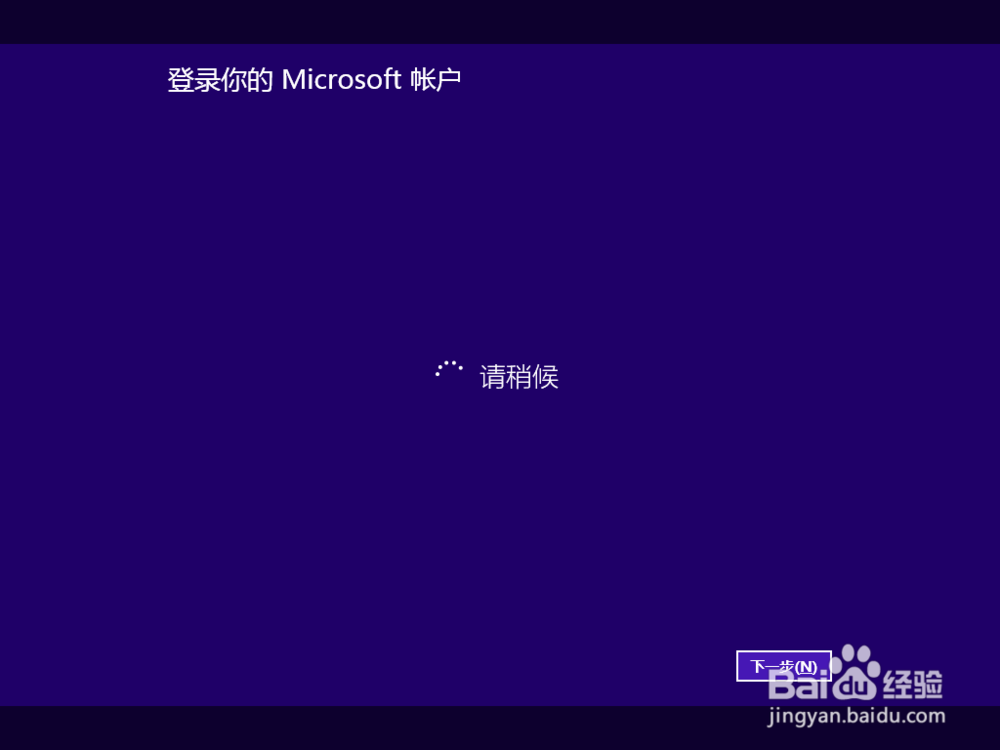1、首先,你得下载得到系统ISO文件然后,把系统ISO文件转刻录到光盘,或者写在U盘上本例以U盘安装为主
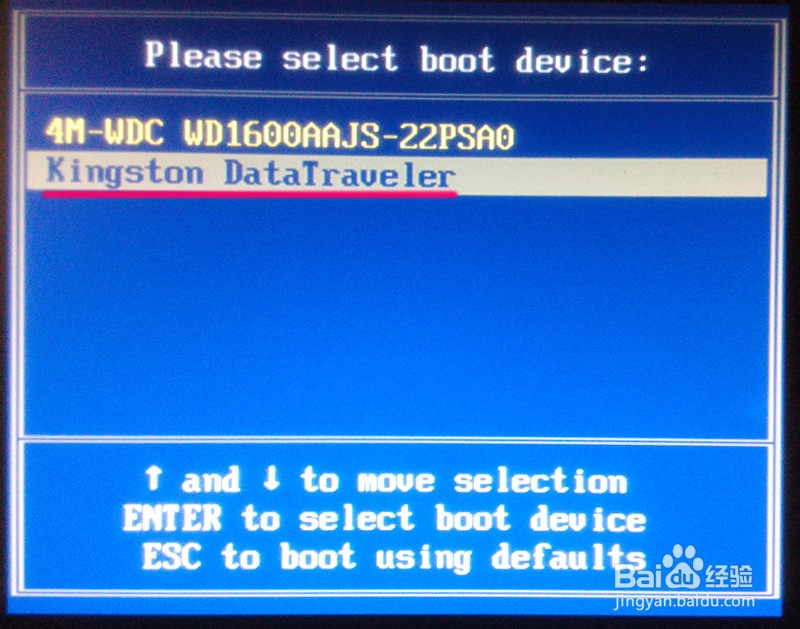
2、用U盘启动后,直到弹出安装主界面点击"下一步"
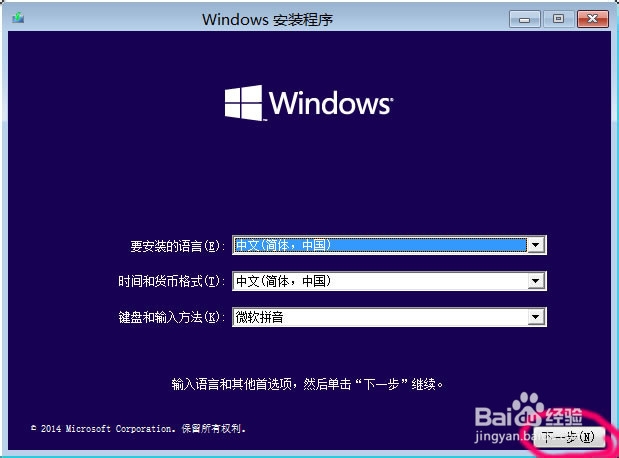
3、万年不变,需要点"我接受"的条款
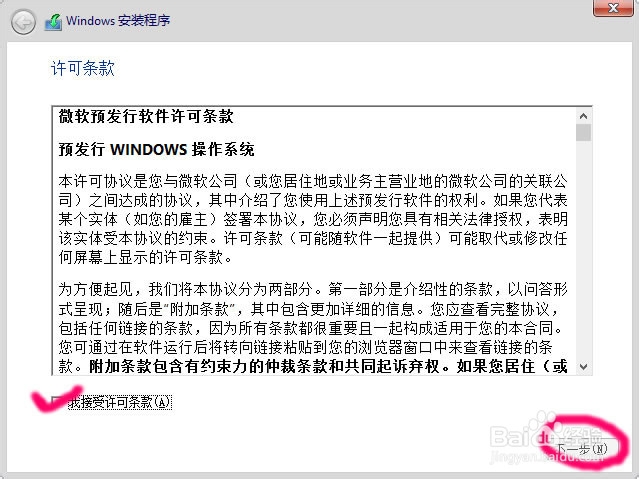
4、选择下方的自定议安装方式
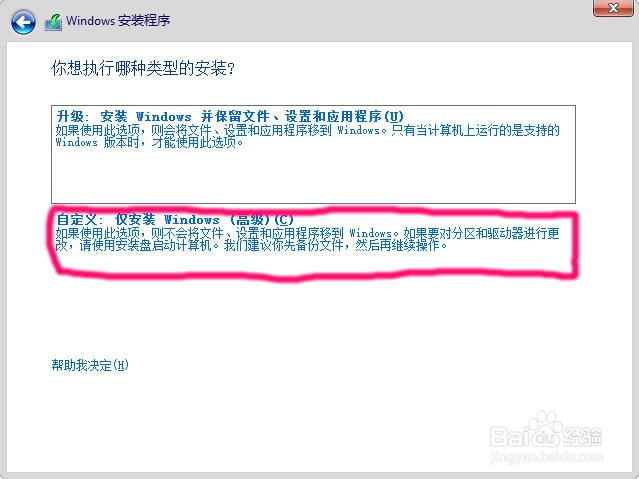
5、此硬盘是通过安装程序分区了,所以跟平时有点不一样选择第二个30G大小的分区进行安装
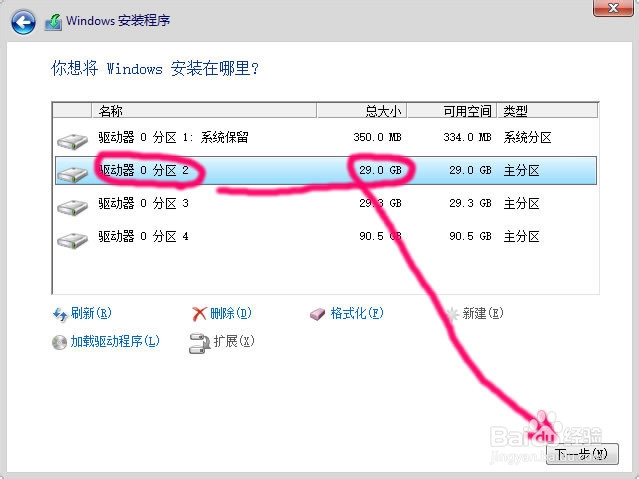
6、然后安装程序开始复制文件进行必要的程序安装
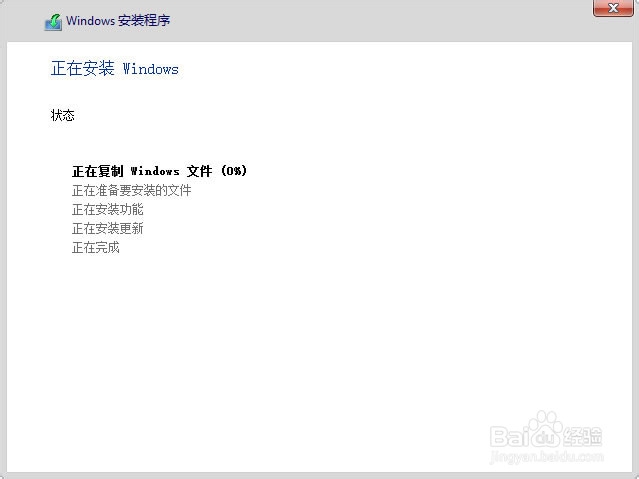
7、初步安装完成后,会重启
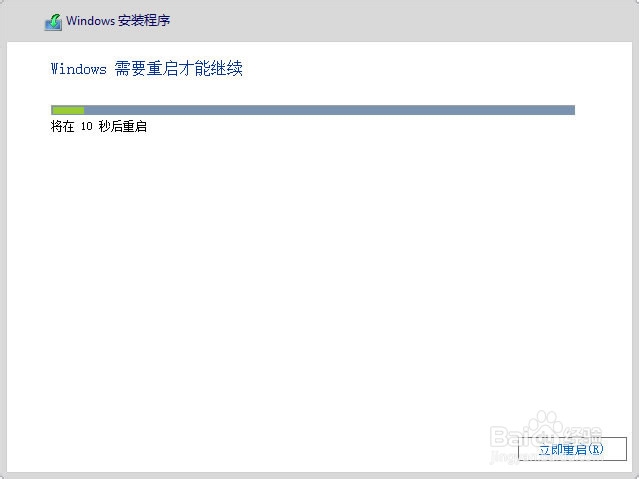
8、重启后,设为硬盘启动进入系统前,还需要进行必要的驱动安装,和其他设置但都是不需要工人干预的
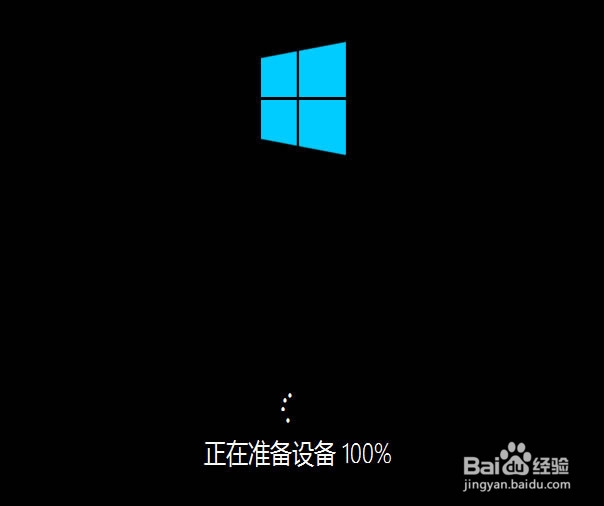
9、完成安装后,弹出设置页选择快速设置
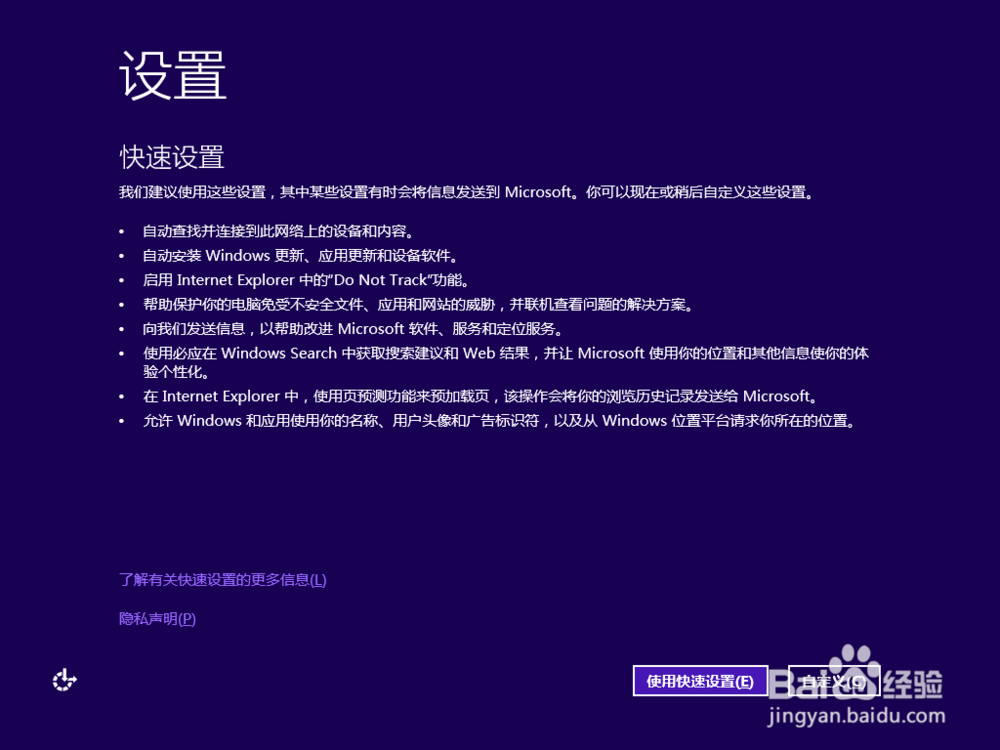
10、设置好帐户后,系统更新设置,便可以登录到桌面了